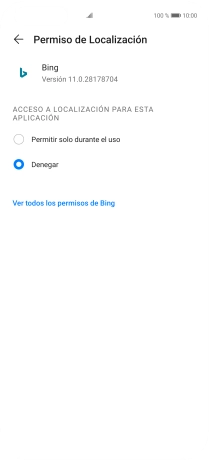1 Busca "Acceso a la ubicación"
Pulsa Ajustes.
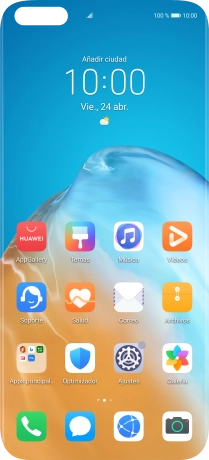
Pulsa Acceso a la ubicación.
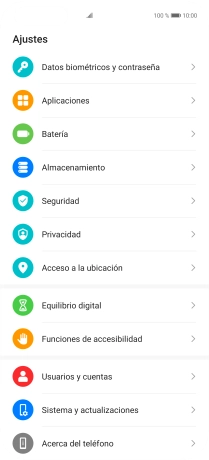
2 Activa o desactiva el uso de la posición GPS
Pulsa el indicador junto a "Acceder a mi ubicación" para activar o desactivar la función.
Si activas el uso de la posición GPS, el teléfono podrá encontrar tu posición con ayuda del GPS. Si desactivas la función, no podrás utilizar ninguna de las funciones del teléfono que requieran el uso de GPS.
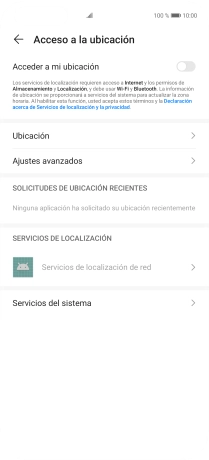
3 Activa o desactiva el uso de la posición GPS para las aplicaciones
Pulsa Ubicación.
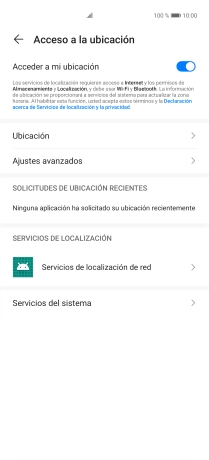
Pulsa la app deseada.
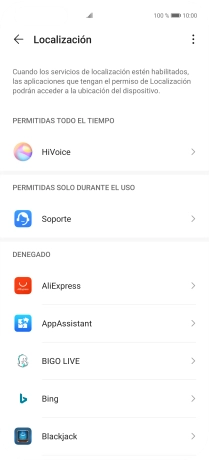
Pulsa el ajuste deseado.
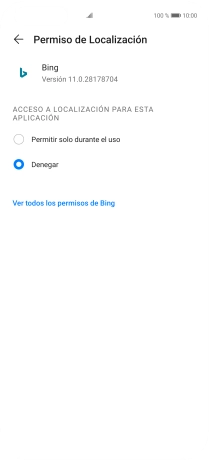
4 Regresa a la pantalla de inicio
Desliza el dedo hacia arriba desde la parte inferior de la pantalla para terminar y volver a la pantalla de inicio.